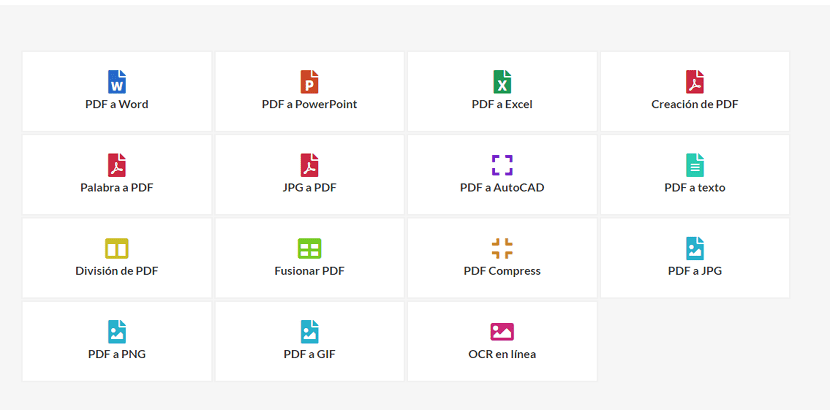
винаги ние търсим по-добро и по-ефективно решение, което може да направи живота ни по-удобен.
Следователно, при работа с PDF документи се нуждаем от бърз и надежден инструмент които могат да се използват във всяка ситуация.
Ето защо този път нека поговорим за EasyPDF Online PDF Suite. От което интересното зад този инструмент е, че може да улесни управлението на PDF файлове.
Едно от първите неща, които приковават вниманието ви, е елегантният потребителски интерфейс, който дава на инструмента чиста и функционална среда, в която можете да работите комфортно.
Цялото изживяване е още по-добро, защото изобщо няма реклами в уебсайт.
Всички различни видове преобразувания могат да бъдат намерени в специалното му меню с просто поле за добавяне на файлове, така че не е нужно да се чудите какво да правите.
Както можете да видите, това е онлайн услуга, с която можем да класифицираме EasyPDF като уеб приложение.
Следователно от характеристиките, които можем да подчертаем на тази услуга, са:
- EasyPDF е безплатен и анонимен пакет за онлайн конвертиране на PDF.
- Преобразувайте PDF в Word, Excel, PowerPoint, AutoCAD, JPG, GIF и текст.
- Създавайте PDF файлове от Word, PowerPoint, JPG, Excel и много други формати.
- Манипулирайте PDF файлове с PDF Merge, Split и Compress.
- OCR преобразуване на сканирани PDF файлове и изображения.
- Качвайте файлове от вашето устройство или облака (Google Drive и DropBox).
- Предлага се на Windows, Linux, Mac и смартфони чрез всеки браузър.
- Поддържат се няколко езика.
- Потребителски интерфейс на EasyPDF
- интерфейс easypdf
- Потребителски интерфейс на EasyPDF
функционалност
Освен да изглеждаш добре, EasyPDF е доста лесен за използване. Не е необходимо да се регистрирате или да оставяте имейл, за да използвате инструмента.
Той е напълно анонимен. Освен това не поставя никакви ограничения върху броя или размера на файловете за преобразуване и не изисква инсталиране.
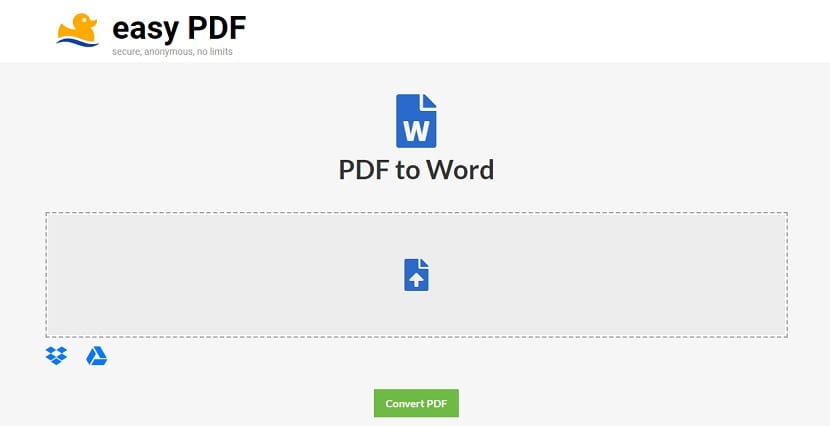
С него можете да изберете желания формат за преобразуване, например PDF в Word. Затова те трябва да изберат PDF файла, който искат да конвертират.
Те могат да заредят файл от устройството чрез плъзгане и пускане или чрез избиране на файла от папката.
Има и опция за качване на документ от Google Drive или Dropbox.
След като изберете файла, натиснете бутона за конвертиране, за да стартирате процеса на преобразуване.
Не ще отнеме много време, за да получите файла си, защото преобразуването ще завърши след минута. Ако имате повече файлове за конвертиране, не забравяйте да изтеглите файла, преди да продължите. Ако първо не изтеглят документа, ще го загубят.
Какви файлови формати могат да се справят с EasyPDF?
Наличните понастоящем видове преобразувания са:
- PDF в Word - Преобразувайте PDF документи в документи на Word
- PDF в PowerPoint - Конвертиране на PDF документи в презентации на PowerPoint
- PDF в Excel - Конвертиране на PDF документи в документи на Excel
- Създаване на PDF - Създаване на PDF документи от всеки тип файл (например текст, документ, odt)
- Word в PDF - Конвертиране на документи на Word в PDF документи
- JPG в PDF - Конвертирайте JPG изображения в PDF документи
- PDF в AutoCAD: Конвертиране на PDF документи във формат .dwg (DWG е естествен формат за CAD пакети)
- PDF в текст - Конвертиране на PDF документи в текстови документи
- Разделяне на PDF - Разделяне на PDF файлове на множество части
- Обединяване на PDF - Обединете множество PDF файлове в един
- Компресиране на PDF - Компресиране на PDF документи
- PDF в JPG - Конвертиране на PDF документи в JPG
- PDF в PNG - Конвертирайте PDF документи в PNG изображения
- PDF в GIF - Конвертирайте PDF документи в GIF файлове
- Онлайн OCR - Преобразувайте сканирани хартиени документи в файлове с възможност за редактиране (например Word, Excel, текст).
Без съмнение EasyPDF Това е отлична уеб услуга, която се отличава от останалите, които бихме могли да намерим, тъй като в началото не ни ограничава до размера на документите или броя на реализациите което можем да направим.
Това е плюс, освен това, че няма заблуждаваща реклама с бутони за изтегляне навсякъде, където потребителят може да се обърка.
Добре е да направите статия, в която да се оплаквате, че всичко отива в облака (kubernetes) и че си струва да запазите локалния компютър и че следващата е уеб приложение.
Това казва много за стойността на блога, търсейки най-добрите инструменти.
Въпреки това, когато трябва да модифицирам pdf файл, обикновено го отварям директно с inkscape, избирам текста, който ме интересува, и го предавам ръчно на onlyoffice. Но може би в дълги документи това е нещо малко тежко. За това можем директно да използваме калибър
https://www.linuxadictos.com/como-convertir-un-pdf-en-epub-con-calibre.html
swzlevckmycwhscbdpcndddderugzk